Kui teie iOS- või Mac-seade palub teil pidevalt teisele Apple ID-le sisse logida, teate tõenäoliselt, kui masendav see võib olla.
See kehtib eriti seetõttu, et selle põhjus ei ole kohe selge (eeldades, et kõnealune seade on tegelikult teie enda Apple ID ja iCloudi kontole sisse logitud).
Selle tüki autor (mina) on isiklikult selle probleemiga kokku puutunud ja see võib olla tohutult tüütu. Õnneks on autor ka välja mõelnud, miks see enamikul juhtudel juhtub ja kuidas seda parandada. Siin on, mida peate teadma.
Küsimus
Enamikul juhtudel on see probleem seotud teie seadme rakendustega. Põhimõtteliselt loeb Apple rakenduse Apple ID-ga allalaadimisel seda ostuks - isegi kui see on tasuta rakendus. Samuti seostatakse seda ostu selle teinud Apple ID-ga.
Seega, kui teil on rakendusi, mis on „ostetud” kellegi teise Apple ID-ga, peate selle rakendusega peale selle avamise ja kasutamise midagi sisse logima, et tema kontole sisse logida.
Tavaliselt tähendab see, et see probleem ilmneb siis, kui iOS / iPadOS või MacOS üritab selle rakenduse värskendust alla laadida - olgu see siis automaatne või olete selle käsitsi algatanud. Enne selle värskenduse allalaadimist peab Apple logima sisse Apple ID-ga, kes rakenduse kõigepealt ostis (alla laadis).
Isegi kui saate selle inimese hõlpsasti sisse logida, on värskenduse allalaadimise ajal ebamugav loota kellelegi teisele. Kui sa ei saa lase neil sisse logida, siis oled nagu kinni. Seda juhul, kui te ei mõista probleemi ja teate, kuidas seda lahendada.
SEOTUD
Miks see juhtub
See võib juhtuda, kui kasutate Maci või iOS / iPadOS-i seadet, millel oli eelmine omanik, ja seda seadet ei olnud tehases lähtestatud ega muul viisil korralikult pühitud. Need rakendused, isegi tasuta, on endiselt seotud algse Apple ID-ga.

Samuti võite selle probleemiga kokku puutuda, kui kasutate iTunes'i või Finderit, mis on seotud ühe Apple ID-ga, varundamiseks ja taastamiseks seadme, mis on sisse logitud teisele Apple ID kontole.
Näiteks kui kasutate oma iTunes'i või Finderit sõbra varundamiseks ja tema seadme taastamiseks, võidakse osa arvutisse salvestatud andmetest üle kanda. Muidugi töötab see ka vastupidi: näiteks kui taastate varundusest kellegi teise iTunes'i või Maci või PC rakenduse Finder rakendust.
Tundub, et see kehtib ainult nende rakenduste kohta, mis on juba kõnealuses iOS-i seadmes, kuid mis on salvestatud ka teie arvutisse. Tavaliste süüdlaste hulka kuuluvad suuremad sotsiaalmeedia platvormid ja muud populaarsed rakendused.
Selle põhjuseks on asjaolu, et iTunes / Finder üritab hankida nii palju andmeid kohapeal kui võimalik. Teabe allalaadimise asemel kasutab see sünkroonimiseks lihtsalt arvutis juba olevaid andmeid.
Parandus, kui teie seade küsib teist Apple ID-d
Kahjuks on teil õnne, kui teil on rakendus, mis on teise Apple ID-ga ostetud.
See tähendab, et ainus viis probleemi lahendada on selle teise konto ostetud rakenduste kustutamine. Sealt saate need oma Apple ID-ga uuesti alla laadida ja installida.
Teisalt, kui teil on palju rakendusi, võib mõnikord olla keeruline öelda, millised konkreetsed on süüdlased. App Store ei anna teile hõlpsasti teada, millised rakendused on teie Apple ID-ga seotud ja millised rakendused on seotud kellegi teise Apple ID-ga.
Õnneks saate seda probleemi leevendada, varundades lihtsalt iCloudi ja seejärel taastades selle varukoopia.
Kui te seda teete, laaditakse reeglid rikkuvad rakendused tavaliselt App Store'ist uuesti alla õige Apple ID all.
Varundage iCloudi abil
- Ühendage seade WiFi-võrguga
- Minema Seaded> Apple ID> iCloud
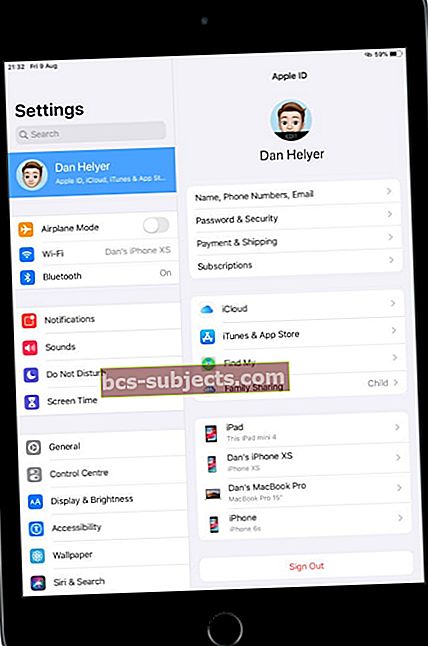 Külastage oma seadme Apple ID seadeid iCloudi kontol, mida see kasutab.
Külastage oma seadme Apple ID seadeid iCloudi kontol, mida see kasutab. - Puudutage valikut iCloudi varundamine
- Lülita iCloudi varundamine on sisse lülitatud.See lülitab sisse automaatse varundamise
- VajutageVarundage kohe
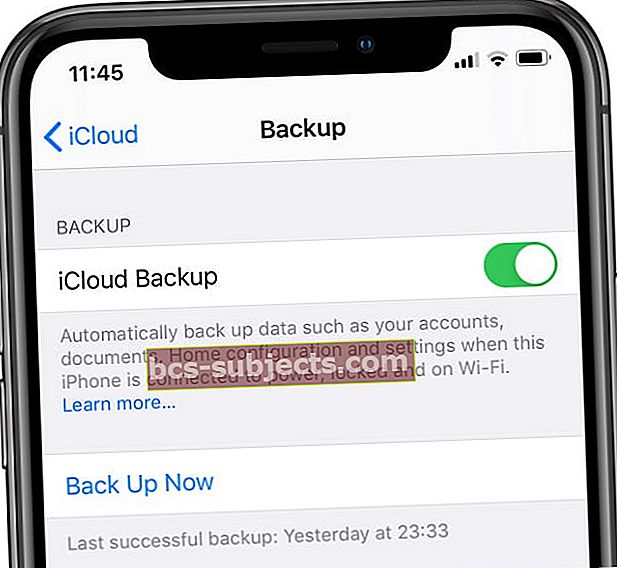 Loodetavasti olete juba teinud iCloudi varukoopia.
Loodetavasti olete juba teinud iCloudi varukoopia. - Püsige ühenduses oma WiFi-võrguga, kuni varundamine on lõppenud
- Kontrollige edenemist ja kinnitage varundamine, minnes aadressile Seaded> Apple ID> iCloud> iCloud Backup. Jaotises Varunda kohe otsige oma viimase varundamise kuupäeva ja kellaaega
Järgmisena taastage iCloudi varundusest
Kõigepealt peate kustutama kogu oma seadme praeguse sisu - nii et kontrollige ülaltoodud juhiseid järgides, kas teil on iCloudi varukoopia saadaval. Täiendava ohutuse ja ettevaatusabinõuna soovitame teil teha ka varukoopia Finderi või iTunes'i abil.
- Kui olete kinnitanud, et teil on iCloudi varukoopia, minge aadressileSeaded> Üldine> Lähtesta>Kustuta kogu sisu ja sätted
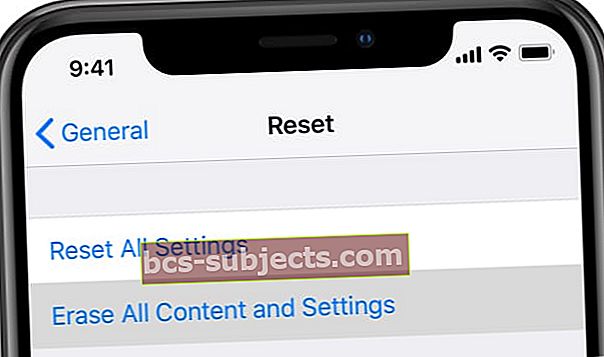 Enne selle kustutamist varundage oma iPhone kindlasti.
Enne selle kustutamist varundage oma iPhone kindlasti. - Kinnitamiseks sisestage oma Apple ID
- Oodake, kuni seade kustutab ja taaskäivitub
- Taaskäivitamisel peaksite nägema tere tulemast ekraani
- Järgige ekraanil kuvatavaid viipasid, kuni jõuate rakenduste ja andmeteni
- Valige Taastage rakendusest iCloud Backup
- Logige sisse oma Apple ID-d
- Soovi korral valige uusim varukoopia või mõni muu (vaadake saadaolevaid kuupäevi)
- Järgige sisselogimiseks ekraanil kuvatavaid juhiseid
- Oodake edenemisriba valmimist. ÄRGE ühendage WiFi-ühendust lahti. Kui võimalik, hoidke WiFi-ühendust ja ühendage seade vooluvõrku, et protsess saaks kogu teie andmete allalaadimise lõpule viia
Pange tähele, et sisu, nagu teie rakendused, fotod, muusika ja muu teave, taastub taustal mitme tunni või päeva jooksul, sõltuvalt sellest, kui palju teie andmeid on.
Teise võimalusena võite kasutada Finderit või iTunes'i oma arvutis.
Kui proovite sünkroonida või varundada, hoiatab Finder / iTunes teid, et see ei saa mõnda ostu üle kanda. Kui taastate selle arvuti varundamisest, peaks see probleemi lahendama.
Nagu alati, võrdub unts ennetamist naela raviga. See näib eriti kehtivat selle juhtumi puhul. Parim viis selle probleemi lahendamiseks on selle vältimine.
- iTunes ja Finderi varukoopiad on toredad, kuid kui kasutate iCloudi peamise varundusmeetodina, siis te seda probleemi ei lahenda.
- Kui vähegi võimalik, vältige Apple'i rakenduse (nt Messages, FaceTime, iTunes ja App Store) kasutamist, mis on sisse logitud muule kontole kui seade, mida varundate või taastate.
- Kui sa omama Kellegi teise Apple ID kasutamiseks tasub kustutada levinud rakendused, mida see seade teie ja teie vahel jagab. Kui olete taastamise lõpetanud, installige need lihtsalt uuesti.
- Kui ostate, pärite või muul viisil satute kellegi teise seadmesse, tehke olemasolevate andmete täielikuks pühkimiseks tehaseseadete lähtestamine.
Loodame, et selles lühikeses artiklis toodud näpunäited olid teile abiks. Kui teil on küsimusi, andke meile sellest teada allpool toodud kommentaarides.
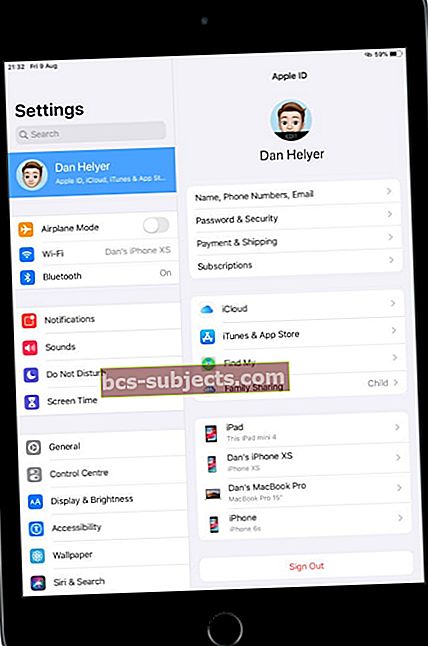 Külastage oma seadme Apple ID seadeid iCloudi kontol, mida see kasutab.
Külastage oma seadme Apple ID seadeid iCloudi kontol, mida see kasutab.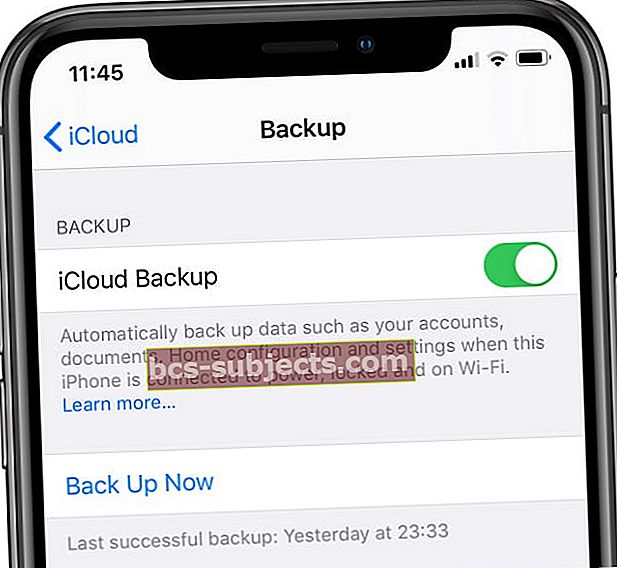 Loodetavasti olete juba teinud iCloudi varukoopia.
Loodetavasti olete juba teinud iCloudi varukoopia.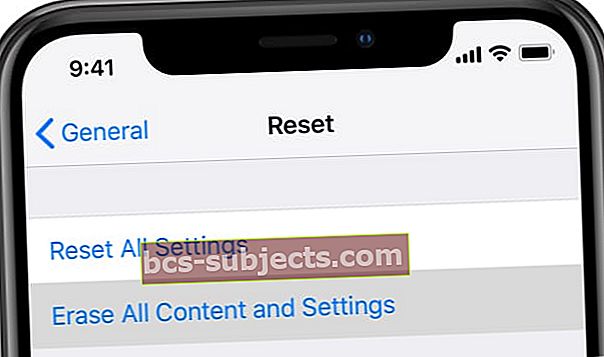 Enne selle kustutamist varundage oma iPhone kindlasti.
Enne selle kustutamist varundage oma iPhone kindlasti.
